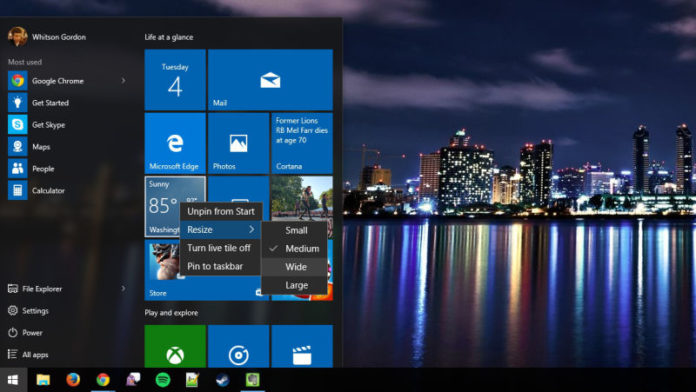Telset.id – Saat pertama kali login menggunakan akun baru di Windows 10, pasti Anda akan melihat tampilan Start Menu yang diisi beberapa shortcut aplikasi yang acak dan kemungkinan besar tidak dibutuhkan. Tentu Anda bisa menghapus aplikasi tersebut secara manual dan menambahkan aplikasi yang benar-benar diinginkan. Tapi itu pasti membutuhkan waktu kan?
Bagian terburuknya adalah ketika kita membuat akun yang baru lagi, dan log in menggunakan akun tersebut, maka tampilan start menu akan sama seperti awal yakni banyak aplikasi yang ditaruh acak dan terdapat beberapa aplikasi yang tidak dibutuhkan.
Ada tips yang akan Tim Telset.id berikan untuk menangani masalah Start Menu Windows 10 ini. Simak ulasannya berikut ini
- log in ke komputer menggunakan akun Administrator.
- Sesuaikan Start Menu sesuai keinginan. Untuk menghapus aplikasi, klik kanan dan pilih Unpin from Start. Untuk menambahkan aplikasi, cari aplikasinya, kemudian klik kanan dan pilih Pin to Start.
- Selanjutnya adalah cari Windows Powershell, kemudian klik kanan dan pilih Run as administrator. Jika muncul halaman popup User Account Control, pilih Yes.
- Pada halaman Powershell, ketikkan perintah atau copy-paste saja perintah di bawah ini.
Export-Startlayout –path C:\Windows\Temp\Smenu.xml
dan tekan Enter. - Kemudian, tuliskan perintah atau copy-paste perintah di bawah ini.
Import-StartLayout -LayoutPath C:\Windows\Temp\SMenu.xml -MountPath $env:SystemDrive\
dan tekan Enter. - Selesai! Jika semua proses diikuti dan berhasil, ketika anda membuat akun baru untuk PC yang sama, maka Start Menu akan menampilkan aplikasi yang sudah kita sesuaikan.